
Versteckte Dateien sind für viele Benutzer im Allgemeinen schwer zu finden, aber manchmal müssen Benutzer versteckte Ordner finden, um Änderungen vorzunehmen. Daher müssen sie verstehen, wie versteckte Dateien in Win7 angezeigt werden. Benutzer können die Ordneroption in der Menüleiste des Ordnernamens verwenden Um Änderungen vorzunehmen, können Sie versteckte Ordner finden und öffnen. Als Nächstes finden Sie eine detaillierte Einführung in die tatsächliche Methode zum Anzeigen versteckter Dateien in Win7.
So zeigen Sie versteckte Dateien in Win7 an
1 Öffnen Sie das Ordnernamen-Menüleistenverzeichnis und aktivieren Sie das Einstellungselement [Ordneroptionen].
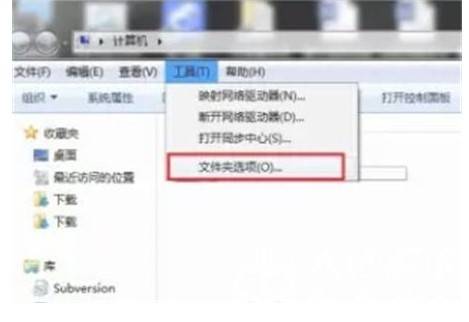
2. Aktivieren Sie im Dialogfeld „Ordneroptionen“ das Einstellungselement [Abfrage].
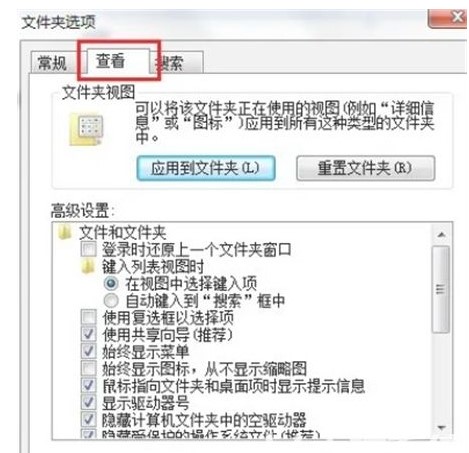
3. Wählen Sie im Suchverzeichnis die Option [Versteckte Dateien, Ordnernamen und Controller anzeigen] und klicken Sie auf [Übernehmen].
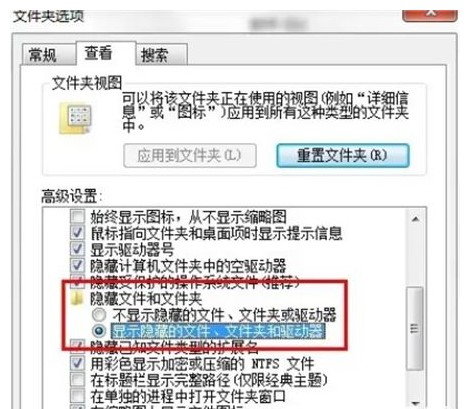
Das Obige ist der spezifische Inhalt zum Anzeigen versteckter Dateien in Win7. Ich hoffe, es kann allen helfen.
Das obige ist der detaillierte Inhalt vonSo zeigen Sie versteckte Dateien in Win7 an. So zeigen Sie versteckte Dateien in Win7 an. Detaillierte Einführung. Für weitere Informationen folgen Sie bitte anderen verwandten Artikeln auf der PHP chinesischen Website!




